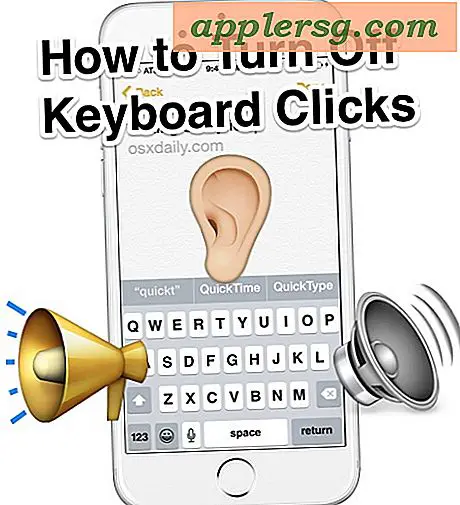So entfernen Sie Widgets vom Heute-Bildschirm von iPhone oder iPad

Der "Heute" -Bildschirm von iOS enthält viele Widgets für Dinge wie Wetter, Nachrichten und Tabloid-Schlagzeilen, Kalender, Karten, vorgeschlagene Apps, Aktien, unter anderem. Dieser "Heute" -Bildschirm ist auf dem Bildschirm ganz links verfügbar und kann über den Sperrbildschirm oder den Startbildschirm eines iPhone oder iPad durch Streichen nach rechts geöffnet werden (es sei denn, Sie haben den Heute-Bildschirm deaktiviert). Einige Benutzer möchten möglicherweise die Widgets, die in diesem Heute-Bildschirm Ihres iOS-Geräts angezeigt werden, entwirren und Widgets entfernen, die für sie nicht relevant oder nützlich sind. Vielleicht möchten Sie nicht, dass Ihr Kalender auf dem Widget-Bildschirm angezeigt wird, oder dass Sie keine Tabloid-Schlagzeilen mit Nachrichten gemischt sehen möchten oder wenn Sie keine Aktien oder Apps auf dem Widget-Bildschirm sehen möchten, was auch immer Sie möchten deine Entscheidung.
Dieser Artikel zeigt Ihnen, wie Sie Widgets aus dem Heute-Widget-Bildschirm eines iPhone oder iPad entfernen können.
Denken Sie daran, dass Sie den Widgetbildschirm "Heute" nur über den iOS-Sperrbildschirm deaktivieren können. Sie können Widgets nur bearbeiten und entfernen, indem Sie diesen Prozess auf dem Startbildschirm anstelle des Sperrbildschirms starten.
Wie man Widgets vom "Heute" Bildschirm von iPhone und iPad entfernt
Bist du bereit, einige der Widgets aus deinem Heute-Widget-Bildschirm von iOS zu entfernen? So funktioniert der Prozess:
- Streichen Sie vom iPhone oder iPad aus über den Sperrbildschirm (oder den Startbildschirm) nach rechts, um auf den Widgetbildschirm "Heute" zuzugreifen
- Scrollen Sie bis zum Ende des Heute-Bildschirms und tippen Sie dann auf "Bearbeiten"
- Sie befinden sich nun auf dem Bildschirm "Widgets hinzufügen", mit dem Sie Widgets aus dem Heute-Bildschirm von iOS hinzufügen oder entfernen können
- Suchen Sie das Widget, das Sie entfernen möchten, aus der Widget-Liste "Heute" und tippen Sie auf die rote (-) Minus-Schaltfläche
- Bestätigen Sie, dass Sie ein Widget löschen möchten, indem Sie auf "Entfernen" tippen.
- Wiederholen Sie dies mit zusätzlichen Widgets, die Sie aus dem Swipe-Over-Heute-Bildschirm entfernen möchten
- Wenn Sie fertig sind, tippen Sie auf die Schaltfläche "Fertig", um Ihre Änderungen zu speichern



Wenn Sie jetzt zum Widget "Heute" zurückkehren, sind die entfernten Widgets nicht mehr sichtbar. Dieser Prozess ist auf iPhone und iPad identisch.

Sie können auch alle Widgets aus dem iOS Today-Widget-Bildschirm entfernen, wenn Sie möchten, aber dann wäre der Zugriff auf diese Widget-Leiste ziemlich leer und es wäre wahrscheinlich besser, sie nur zu diesem Zeitpunkt zu deaktivieren.
Es gibt viele Widgets zum Anpassen, Entfernen oder Hinzufügen, durchsuchen Sie einfach die Liste, und entfernen Sie diejenigen, die nicht auf Sie zutreffen, und fügen Sie möglicherweise die hinzu, die das sind. Hinzufügen von Widgets ist nur eine Frage des Scrollens weiter unten und tippen Sie auf die grüne Schaltfläche (+) auf dem Bildschirm "Widgets hinzufügen" von iOS. Oder Sie können Widgets mit 3D Touch auf dem iPhone hinzufügen, aber das ist auf das iPhone beschränkt, da das iPad momentan keine 3D Touch-Unterstützung bietet.
Viele Apps von Drittanbietern verfügen auch über Widgets. Je mehr Apps Sie Ihrem iPhone oder iPad hinzufügen, desto mehr Optionen müssen Sie anpassen, um den Widget-Bildschirm anzupassen.
Beachten Sie, dass dies nur für moderne iOS-Versionen gilt, die die Bildschirmansicht "Heute" haben. Dies unterscheidet sich von früheren und mittelgroßen iOS-Versionen, in denen Widgets Teil der Benachrichtigungszentrale waren und in früheren iOS-Versionen von dort aus angepasst wurden - wenn Sie immer noch eine ältere iOS-Version verwenden, wäre dies die Anleitung, der Sie folgen sollten.